Hızlı ve güvenilir çapraz platform FTP'yi daha hızlı hale getirmek için 13 Filezilla optimizasyon yöntemleri
Genel Bakış
Filezilla, FileZilla istemcisi ve FileZilla sunucusu dahil olmak üzere tanınmış, platformlar arası ücretsiz bir FTP yazılımıdır.
Filezilla, 2001 yılında bir öğrencinin sınıf çalışması olarak doğdu. Zengin işlevleri, kullanıcı dostu arayüzü, hızlı ve verimli aktarım hızı, daha az zaman tüketimi, platformlar arası aktarım desteği (Linux ve Windows arasında olduğu gibi) ve birçok optimizasyon yöntemi nedeniyle, artık web geliştiricileri ve işletme ve bakım personeli tarafından yaygın olarak kullanılmaktadır.

Bu makale, güvenlik ve performans için iyileştirmeler ve ilgili seçeneklerin açıklamaları olan 13 Filezilla optimizasyon öğesini açıklar.Fillzilla'nın varsayılan yapılandırması, güvenlik ve performans açısından nispeten düşüktür ve seçenekleri ayarlayarak fillzilla performansı iyileştirilebilir.
Optimizasyon
1. Global parametre ayarı
"Düzenle" menüsünü tıklayın ve "Ayarlar" ı seçin.

2. Genel ayarlar
- Port'ta Dinle : Dinleme portu aslında FTP sunucusunun bağlantı portudur.
- Maks. Kullanıcı sayısı : Aynı anda bağlı maksimum sayıda istemciye izin verin.
- Konu Sayısı : Konu işleniyor. Yani CPU öncelik seviyesi. Değer ne kadar büyükse, öncelik o kadar yüksek olur. Genellikle varsayılan iyidir.
Yukarıdan aşağıya zaman aşımı ayarları şunlardır: bağlantı zaman aşımı, iletim boşta kalma zaman aşımı ve oturum açma zaman aşımı. Birim saniyedir.

3. Karşılama mesajı sayfası ayarları
İstemci başarıyla oturum açtıktan sonra görüntülenen hoş geldiniz bilgisi. Varsayılan yazılımı kullanmamanız önerilir, çünkü herhangi bir yazılım boşluk olmadığını garanti edemez.Yazılım adı burada ifşa edilirse, FTP Sunucusu yazılımında herhangi bir güvenlik boşluğu olduğunda, gizli amaçları olan kişiler, sunucu yazılımının adını bildiklerinde hedefli saldırılar başlatabilirler. saldırı. Bu nedenle, burada belirtilen bilgilerin herhangi bir sunucu bilgisi içermemesi önerilir.

4. IP Filtresi (IP Filtresi) sayfası
IP filtreleme kurallarını ayarlayın, yukarıdaki sütundaki IP yasaktır, aşağıdakilere izin verilir:

5. Pasif mod ayarları (pasif iletim modu ayarları)
Bu sayfaya odaklanılmalı. Burada sadece seçenekleri tanıtıyoruz.Genellikle, ftp'nin pasif modu seçmesi gerekir. Pasif modu yapılandırmak için lütfen Ftp'ye (filezilla sunucusu) bakın.
(1) Sunucunun kendisi doğrudan genel IP'ye sahipse, yazılım varsayılanı "Varsayılan" ı seçebilirsiniz.
(2) Sunucu yerel alan ağında ve bir ağ geçidinin arkasındaysa, ikinci öğeyi "Follwoing IP'yi kullan" ı seçin ve aşağıdaki giriş alanına genel ağın IP adresini girin; aksi takdirde, istemci PASV pasif modunu kullanır FTP sunucusuna bağlanmak mümkün olmayabilir. Sunucu iç ağda olduğundan, istemci sunucuya bağlanmak için PASV modunu kullandığında, sunucunun bağlantı talebini aldıktan sonra istemciye kendi IP adresini bildirmesi gerekir.Sunucu iç ağda olduğu için algıladığı IP adresi Dahili ağda (192.168.0.5 gibi), bu IP adresini istemciye geçirir ve istemci doğal olarak bağlanamaz. Belirtilen IP adresi burada ayarlandıktan sonra, sunucu, bağlantının normal şekilde kurulabilmesi için müşteriye genel ağın yasal IP adresini gönderecektir.
(3) Sunucu dinamik bir IP'ye sahipse, aşağıdaki "Harici IP adresini al" seçeneğini seçebilir ve o anda genel ağın yasal IP'sini almak için FileZilla resmi web sitesinde ücretsiz olarak sağlanan IP sorgu sayfasını kullanabilirsiniz, ardından sunucu yasal IP adresini atayacaktır. Müşteriye gönderin. Elbette statik IP de bunu kullanabilir, ancak gerekli değildir.
Sunucu intranette bulunduğunda bu ayar sayfası çok önemlidir. Bazı FTP sunucularında bu ayar öğesi bulunmaz ve istemci yalnızca Bağlantı Noktası etkin modunda bağlanabilir. Elbette, bazı istemci yazılımlarının bu sorun için özel ayarları vardır.Örneğin, FlashFXP'nin site ayarlarında "Site IP'sini pasif modda kullan" ı seçin.
LAN'daki sunucu için, sunucu DMZ bölgesine yerleştirilmemişse, PASV bağlantı noktası aralığını tanımlamak için aşağıdaki "Özel bağlantı noktası aralığını kullan" seçeneğinin seçilmesi şiddetle önerilir. PASV modunda, sunucu rastgele bağlantı noktasını açar ve ardından istemciye açık bağlantı noktası numarasını söyler, böylece istemci açık bağlantı noktasına bağlanabilir. Ancak sunucu ağ geçidinin arkasında olduğu için, ağ geçidinde ilgili bağlantı noktası eşlemesi yapılmazsa, istemci harici ağdan sunucu tarafından açılan bağlantı noktasına bağlanamaz ve bu da PASV modu bağlantısının başarısız olmasına neden olur. Burada sunucu tarafından açılan bağlantı noktası aralığını sınırlayın ve ardından sunucunun bu bağlantı noktalarına bağlantı noktası eşlemesi (sanal hizmet) yapmak için harici ağa bağlı ağ geçidine gidin. Bu, harici ağdaki istemcinin PASV modunda bağlanabilmesi için sunucunun ve İnternet ağ geçidi cihazının işbirliğini gerektirir.

6. Güvenlik ayarları
Esnek ip eşleştirme derecesi varsayılan olarak seçilebilir.

7. Yönetici Arayüzü ayarı
Bu, oturum açma yapılandırma sunucusu arayüzünün bazı parametreleridir. Bağlantı noktası numarası ayarı, yükleme sırasında da göründü. Aşağıdaki iki sütun, uzaktan oturum açma yapılandırmasına izin veren ağ arayüzünü ve IP adresini tanımlayabilir. En alttaki yönetici şifresini değiştirin.

8. Günlük kaydı (günlük)
Günlük kaydı işlevinin yanı sıra günlük dosyası boyutunu ve dosya adını etkinleştirip etkinleştirmeyeceğinizi ayarlayın.

9. Hız Limitleri (hız limiti)
Bu genel bir parametredir ve varsayılan durum sınırsızdır. Hız sınırını gerçekleştirmek için "Sabit Hız Sınırı" seçeneğini seçebilir ve hız sınırı değerini doldurabilirsiniz İndirme (giden) ve yükleme (gelen) ayrı ayrı ayarlanabilir. Hız sınırı kurallarını zaman periyoduna göre de özelleştirebilirsiniz - "Hız Sınırı Kurallarını Kullan". Örneğin, bu sunucu veya ağ bağlantısının bir FTP sunucusu olmanın yanı sıra başka amaçları vardır. Zamana göre programlanması gerekir, böylece FTP iletimi tüm ağ bant genişliğini sıkamaz Diğer ağ hizmetlerini etkiler; buradan ayarlayabilirsiniz.

10. Dosya aktarımı sıkıştırması (dosya aktarımı sıkıştırma ayarları)
MODE Z FTP protokolü, gerçek zamanlı sıkıştırılmış bir aktarım protokolüdür. Bu modda, göndericinin verileri gönderilmeden önce sıkıştırılır ve ardından iletim için ağ bağlantısına gönderilir Alıcı, alınan verileri gerçek zamanlı olarak paketinden çıkaracak ve orijinal dosyayı yeniden birleştirmek için yerel olarak geri yükleyecektir. Bu mod, ağdaki veri trafiğini büyük ölçüde azaltabilir ve iletim verimliliğini (hızını) artırabilir. Tabii ki, sıkıştırılmış dosyalar üzerinde neredeyse hiçbir etkisi yoktur. Bu aktarım modunu kullanmak için hem sunucunun hem de istemcinin MODE Z protokolünü desteklemesi gerekir.
Bu sunucunun MODE Z destek işlevini etkinleştirmek için "MODE Z desteğini etkinleştir" seçeneğini işaretleyin, böylece istemci MODE Z'yi desteklediği sürece, getirdiği performans iyileştirmesini elde edebilirsiniz. "İzin verilen minimum sıkıştırma düzeyi" ve "İzin verilen maksimum sıkıştırma düzeyi", sırasıyla minimum sıkıştırma oranını ve maksimum sıkıştırma oranını ayarlar. Alt kısımda, Z MODU işlevi etkinleştirilmeden hedef IP'yi girebilirsiniz.
Bu ayarları tamamladıktan sonra, ayarları kaydetmek ve ana arayüze dönmek için sunucu genel ayarlar sayfasından çıkmak için "Tamam" düğmesine tıklayın.

11. Kullanıcı grubu (Grup Ayarları) ayarları
Ana arayüzdeki beşinci düğmeye tıklayın veya "Düzenle" - "Gruplar" menüsünden girin.
Grup ayarı, kullanıcı sınıflandırmasını ve yönetimini kolaylaştırmak içindir.Aynı yetkiye sahip kullanıcılar aynı gruba aittir, böylece her bir kullanıcının yetkisini ve diğer parametreleri tekrar tekrar ayarlamaya gerek kalmaz, konfigürasyon ve yönetimi basitleştirir. Yeni bir grup oluşturmak için sağdaki "Ekle" düğmesini tıklayın.

12. Dizin izin ayarı
Bir dizin eklemek için orta alandaki "Ekle" düğmesini tıklayın. Varsayılan durumda eklenen ilk dizin, oturum açtıktan sonra kullanıcı grubu tarafından görülen ana dizindir (Ev Dizini), ana dizinin önünde kalın "H" harfiyle gösterilir. Dizin listesinin sağ tarafı, dizin için işlem yetki ayarıdır, yukarıdaki dosya yetki ayarıdır ve aşağıdaki dizin yetki ayarıdır. Ana dizini değiştirmek istiyorsanız, listeden ana dizin olarak ayarlanması gereken dizini seçin ve ardından "Ana dizin olarak ayarla" düğmesini tıklayın.


Ana dizini ayarladıktan sonra, dizinlerin geri kalanını sırayla ayarlamak için "Ekle" düğmesine tıklayın. Ancak, istemciye bağlandıktan sonra yalnızca başka dizinler eklerseniz, ana dizin ve alt dizinler dışında diğer dizinlerin görünmez olduğunu göreceksiniz. Bu nasıl gidiyor? İşte konsept-sanal bir yol. Sözde sanal yol, istemcide görülen dizin yapısıdır. Bir kullanıcı yalnızca bir ana dizine sahip olabileceğinden, diğer dizinler sanal dizinlerle eşlenmemişse istemci onu görmez. Bu nedenle, yalnızca ana dizin dışındaki diğer dizinler, istemcide görülebilmeleri için ana dizinin alt dizinleri olarak sanallaştırılabilir.
Örneğin, bu örnekte ev dizini C: \ dir. Sanal yolu ayarlamazsanız, istemci oturum açarken yalnızca ana dizinin içeriğini görebilir ve ayrıca E: \ FTPRoot dizini altında görülemeyen bir şey vardır. Sanal yol nasıl ayarlanır? Listedeki "E: \ FTPRoot" dizinine sağ tıklayın ve takma adı düzenlemek için açılır menüden "Diğer adları düzenle" yi seçin; şimdi istemci ana dizini altında FTPRoot dizini olarak E: \ FTPRoot dizinini kullanmak istiyorsunuz, ardından açılır Pencereye "D: \ Downloads \ FTPRoot" yazın ve onaylamak için "Tamam" düğmesini tıklayın. Yazım kurallarına dikkat edin, yolun ön kısmı ana dizinin mutlak yolu olmalıdır. Bu ayardan sonra, istemcide aslında E: \ FTPRoot dizini olan bir "FTPRoot" dizini görebilirsiniz.
Grup ayarlarındaki "Hız Sınırları" ve "IP Filtresi", genel ayarlardaki hız sınırı ve IP filtre ayarları ile aynıdır.Lütfen önceki içeriğe bakın. Ancak bu yalnızca bu gruptaki kullanıcılar için etkilidir. Genel ayarlar tüm kullanıcılar için etkilidir.
Ayarladıktan sonra ana arayüze dönmek için "Tamam" düğmesine tıklayın.
13. Kullanıcıları ayarlayın (Kullanıcılar)
Ana arayüzdeki dördüncü düğmeyi tıklayın veya "Düzenle" - "Kullanıcılar" menüsünden girin.
Bir kullanıcı oluşturmak için sağdaki "Ekle" düğmesine tıklayın ve "Şifre" alanına kullanıcı şifresini girin. Daha sonra kullanıcının ait olduğu grubu "Grup üyeliği" sütunundan seçin, böylece kullanıcı grubun tüm özniteliklerini / izinlerini devralır ve bu parametreleri ayrı ayrı ayarlamaya gerek kalmaz. Bu aynı zamanda grup kurmanın rahatlığıdır Daha fazla kullanıcı olduğunda sınıflandırmak için grupları kullanmak, yönetimi daha rahat ve verimli hale getirecektir. Bitirdikten sonra, ayarları kaydetmek ve ana arayüze geri dönmek için "Tamam" düğmesine tıklayın.
Elbette herhangi bir gruba ait olmayan bir kullanıcı da belirleyebilir, bu durumda kullanıcının izinlerini ayrı ayrı özelleştirmeniz gerekir. Az sayıda özel kullanıcı için bu şekilde ayarlanabilir.
Bu noktada, FileZilla Sunucusunun temel ayarları tamamlanmış ve çalışmaya hazırdır.


-

- Yangkou Limanı'ndan Şanghay Limanı'na kadar olan konteyner gemisi Yangtze Nehri Deltası'ndaki bir transit aktarma merkezi limanına doğru hareket ediyor.
-
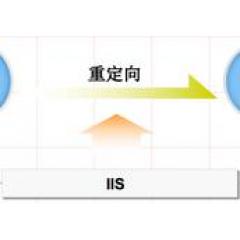
- IIS http yeniden yönlendirme https, kullanıcıları https erişim yapılandırma yöntemini kullanmaya zorluyor
-

- Geçtiğimiz 20 yılda, Japonlar bu 9 Çin filmini en çok sevdiler ve "The Legend of the Demon Cat" altıncı sırada yer aldı.
-

- İlgisiz aşka odaklanan ada ülkesi hayaletlerinin senaristi yine burada! Şaşırtıcı komik hala süper yanıyor, bu sezonun en iyi kilidi

















